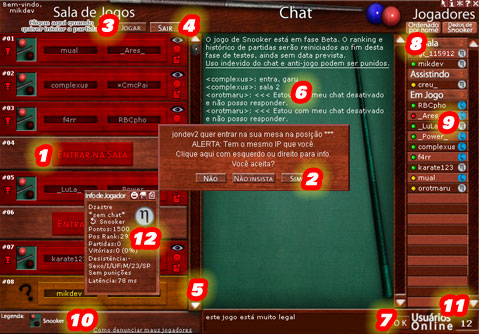
Esta é a sala de montagem de jogos. Para iniciar um novo jogo de sinuca é preciso reunir simultaneamente 2 jogadores numa mesma sala. O processo de criação de um novo jogo consiste nos seguintes passos:
|
1.O primeiro jogador entra numa sala vazia para se tornar o chefe
dela. Para isso, basta clicar no botão "Entrar Na Sala" (1)
de uma sala vazia. |
|
| 2.O jogador deve então definir os valores de parâmetros de criação da sala, como por exemplo, o tempo limite de cada jogada. Deve-se então clicar no botão "OK" para concluir a abertura da sala. |
|
| 3.O outro jogador entra na mesma sala,
clicando em botão “ENTRAR” disponível na sala. |
|
| 3.O chefe autoriza ou não a entrada do
outro participante na sua sala (2). |
|
| 4.Quando a sala contiver 2 jogadores o chefe pode mandar iniciar a partida clicando em
“JOGAR” (3). |
|
| 5.A cor da sala fica vermelha, indicando que ela está fechada para a entrada de novos jogadores. |
A qualquer momento um participante da sala pode pedir para
sair clicando no botão “SAIR” (4) que só aparece
enquanto ele está dentro de alguma sala. O botão de “JOGAR”
só aparece para o chefe da sala e apenas quando tem 2 participantes.
Existe uma quantidade limitada de salas disponíveis para se montar
um
jogo. Para se acessar cada uma delas deve-se usar o botão
de scroll (5).
Sala em cor vermelha indica que está fechada, com
jogo em andamento.
Salas normais em tom marrom escuro estão vazias.
Salas em marrom claro estão em fase de montagem de jogo.
As que estão em tom de verde escuro são aquelas que você não pode entrar, seja porque o chefe ainda está definindo os parâmetros de criação (passo 2 acima) ou porque você não atende as restrições de acesso a sala, como por exemplo nível alto de desistência, ou pontuação fora dos limites desejados.
Quando você entra numa sala ela fica em tom de amarelo.
É comum dentro de uma sala de jogo estar nomes entre parêntesis. Isto indica jogadores que saíram no meio de uma partida em andamento. Nestes casos o computador assume o lugar daquele jogador e ele não pode mais retornar a partida como jogador (só como espectador).
O símbolo ¤ antes do nome indica que o jogador está ausente na partida, isto é, saiu dela por problemas de conexão, mas ainda pode retornar ao jogo por um tempo limitado. O símbolo • antes do nome indica um jogador que estava ausente, mas que já retornou a partida e está esperando seu jogo sincronizar com o dos demais jogadores, na próxima jogada executada.
PARÂMETROS DA SALA:
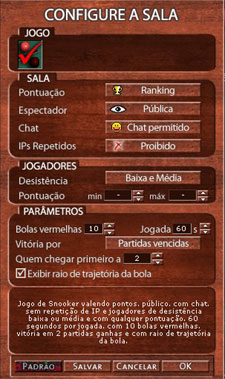
Ao abrir uma nova sala, o jogador tem que definir os parâmetros da sala que deseja criar, interagindo com a caixa "CONFIGURE A SALA", como a da imagem abaixo. Entre as opções existentes estão:
- • escolher qual o tipo de jogo desejado (Snooker, Bola 8).
• se a partida vale pontos para o ranking ou não (AMISTOSA).
• se a partida é pública ou privada (espectadores não podem entrar).
• se o chat durante o jogo é livre, ou não há, ou só para os jogadores e os torcedores não, ou se é totalmente livre inclusive para palavrões e ofensas.
• se podem entrar jogadores com IP repetidos.
• restringir os jogadores que podem tentar entrar na sala de acordo com o nível de desistência (alto, médio ou baixo).
• restringir os jogadores que podem tentar entrar na sala por um intervalo mínimo e máximo de pontuação exigida.
- SNOOKER
-
• quantidade de bolas vermelhas (6,10 ou 15, padrão 10).
• tempo limite de jogada (30, 45, 60 - padrão, 90 ou 120 segundos).
• definir o vencedor pela quantidade de pontos acumulados ou quantidade de partidas ganhas, padrão em partidas ganhas.
• qual o limite para se definir o vencedor (2, 3, 4 partidas ganhas, padrão 2, ou três níveis diferentes de pontos acumulados, de acordo com a quantidade de bolas vermelhas).
• opção para se exibir ou não o raio de trajetória durante a fase de definição de tacada (padrão sim).
- BOLA 8
-
• quantidade de bolas vermelhas (6,10 ou 15, padrão 10).
• tempo limite de jogada (30, 45, 60 - padrão, 90 ou 120 segundos).
• dar ou não bola na mão para oponente sempre que ocorrer uma falta (padrão sim).
• qual o limite de partidas ganhas para se definir o vencedor (2, 3, 4 partidas ganhas, padrão 2).
• opção para se exibir ou não o raio de trajetória durante a fase de definição de tacada (padrão sim).
Em cada sala de jogo aberta, há um conjunto de ícones
que ajudam a ver de forma rápida alguns de seus parâmetros de criação.
O tipo de jogo da sala é apresentado em uma carta branca a esquerda.
Os parâmetros definidos para cada sala aberta podem ser visto passando
o mouse sobre o ícone ![]() da sala.
da sala.
Os ícones ![]() e
e ![]() indicam respectivamente se a partida vale pontos para ranking do jogo ou se
é AMISTOSA. Esta apesar de
não valer pontos, é registrada no histórico de cada jogador.
indicam respectivamente se a partida vale pontos para ranking do jogo ou se
é AMISTOSA. Esta apesar de
não valer pontos, é registrada no histórico de cada jogador.
Os ícones ![]() ,
, ![]() e
e ![]() indicam
respectivamente se a partida tem chat livre, ou bloqueado ou só disponível para os jogadores e bloqueado para os espectadores. O ícone
indicam
respectivamente se a partida tem chat livre, ou bloqueado ou só disponível para os jogadores e bloqueado para os espectadores. O ícone ![]() deixa o chat totalmente livre para todos e liberado o uso de palavrões e ofensas. Neste caso, denúncias de mau uso de chat por estes motivos não serão aceitas e nem devem ser feitas. Muita atenção ao entrar numa sala com esta opção, tenha completa certeza de que se sente bem com os presentes para que você não tenha uma experiência ruim.
deixa o chat totalmente livre para todos e liberado o uso de palavrões e ofensas. Neste caso, denúncias de mau uso de chat por estes motivos não serão aceitas e nem devem ser feitas. Muita atenção ao entrar numa sala com esta opção, tenha completa certeza de que se sente bem com os presentes para que você não tenha uma experiência ruim.
Os ícones ![]() e
e ![]() indicam
respectivamente se a partida é aberta para espectadores ou não. Ao
passar o mouse sobre este ícone, exibe-se a lista de espectadores
presentes naquela sala no momento.
indicam
respectivamente se a partida é aberta para espectadores ou não. Ao
passar o mouse sobre este ícone, exibe-se a lista de espectadores
presentes naquela sala no momento.
O ícone ![]() indica que a sala permite a entrada de jogadores com o mesmo IP.
indica que a sala permite a entrada de jogadores com o mesmo IP.
Se o jogador puder retornar a uma partida atual que ainda está em andamento, haverá um botão "ENTRAR" no local da cor dele na partida em questão na lista de mesas de jogos. Para voltar à partida, o jogador deve clicar especificamente neste botão "ENTRAR" e aguardar na tela de espera (com a ampulheta no meio) pelo início do turno do próximo jogador para sincronizar seu jogo com os demais participantes da partida.
NETID:
Ao se deixar o
ponteiro do mouse parado sobre um nome em uma das salas de jogos, aparece
um tooltip informando o NETID daquele jogador.
O NETID é um código baseado no IP da máquina do jogador na Internet. Esta
informação pode ser usada para identificar jogadores duplicados na mesma
sala, isto é, jogadores que entraram duas ou mais vezes
na mesma sala, com cores e apelidos diferentes, para jogar de forma
desonesta contra os outros. Isso só é possível de ser feito
em salas de partidas AMISTOSAS, já que em partidas valendo ranking, o
sistema automaticamente não aceita que jogadores com mesmo NETID entrem
juntos. A codificação do NETID é alterada duas vezes por mês, às 7 horas da manhã, fazendo com que um código NETID gerado permaneça fixo por até 21 dias para um determinado IP.
Atenção:
jogadores diferentes dentro de uma mesma LAN (rede interna) terão NETIDs
iguais entre si. Assim, nem sempre que este código for igual significa que
os dois apelidos são do mesmo
jogador/máquina.
CHAT:
No centro da tela (6) existe uma janela de chat onde os presentes da
sala podem conversar entre si e combinar novas salas de jogo. Na parte
inferior você pode inserir suas mensagens de texto e enviá-las ao clique
do botão “OK” (7) ou da tecla ENTER. A janela de chat rola
automaticamente se a barra de rolagem está no extremo inferior, isto é,
exibindo a última mensagem. Se você subir o chat, este fica travado na
posição que você deixar.
LISTA DA
JOGADORES NA SALA:
À direita (8) está a lista dos jogadores presentes naquele momento no jogo.
Esta lista é dividida entre aqueles que estão na sala de montagem de jogos
e aqueles que já estão jogando sinuca. Apenas os que estão na sala de
montagem podem conversar contigo pelo chat.
A lista de nomes pode estar ordenada alfabeticamente ou por nível de ranking decrescente. O tipo de jogo a ser usado como fonte das informações de cada jogador também pode ser definido pelos botões em (8).
Ao
lado direito de cada nome na sala, há
um ícone (9) que indica o nível de ranking do jogador e a sua
esquerda há um indicador da qualidade de sua conexão com o nosso servidor
de jogos multiplayer (lenta, normal, rápida). Na parte inferior da tela
(10) há as legendas dos símbolos de cada tipo de jogo.
Eventualmente alguns nomes estarão
em vermelho na lista de chat. Esta cor indica que este jogador está
cumprindo punição por mau uso do chat e que no momento não pode enviar mensagens de texto no chat. Para
saber mais detalhes da punição, veja a parte de "Info de Jogador"
abaixo.
Abaixo da lista
(11), é indicada a quantidade de pessoas que participam on-line do
jogo.
INFO DE
JOGADOR:
Você pode ver mais
informações de qualquer um que está na sala clicando com o botão esquerdo
do mouse sobre o nome dele na lista de jogadores ou na lista de mesas da
sala. Uma janela de informações gerais (12) do jogador é exibida, com
dados os seguintes dados do jogador:
- • quantidade de pontos e nível de
ranking.
• posição no ranking (até 1000).
• quantidade de partidas registradas.
• quantidade de vitórias.
• nível de desistência de partidas (de 0% a 100%).
• informações gerais - Sexo, Idade (I), Estado (UF).
• quantidade de punições ativas e recentes.
• indicação de qual sala o jogador está.
• latência (tempo médio em milisegundos que uma mensagem dele demora para ir até o servidor).
Além das informações acima, é possível fazer as seguintes ações sobre o jogador no seu quadro de Info:
- •
•
•
•
•
•
INFO DE ANTI-JOGO
Com esta opção ativada no menu ![]() , quando você entra numa sala de jogo para jogar (não como espectador), recebe todos os avisos preocupantes relativo aos participantes desta sala. Assim, você é informado se tem jogadores com o mesmo IP na sala, se tem alguém com nível de desistência elevado, se a sala está com configurações muito diferentes das de padrão e em alguns casos, até sobre parcerias entre os presentes na sala. A medida que outras pessoas entram na sala você também recebe novos alertas, se for o caso. Deste modo, você só continua na mesa se concordar com a formação dela e fica impossível de você participar de uma partida com algo indesejado. Mas atenção: como o sistema é automático, alguns critérios de alerta podem não ser os ideais para você.
, quando você entra numa sala de jogo para jogar (não como espectador), recebe todos os avisos preocupantes relativo aos participantes desta sala. Assim, você é informado se tem jogadores com o mesmo IP na sala, se tem alguém com nível de desistência elevado, se a sala está com configurações muito diferentes das de padrão e em alguns casos, até sobre parcerias entre os presentes na sala. A medida que outras pessoas entram na sala você também recebe novos alertas, se for o caso. Deste modo, você só continua na mesa se concordar com a formação dela e fica impossível de você participar de uma partida com algo indesejado. Mas atenção: como o sistema é automático, alguns critérios de alerta podem não ser os ideais para você.
DICAS VISUAIS DE USO
Com esta opção ativada no menu ![]() , durante a utilização do jogo alguns avisos podem aparecer para ajudá-lo a interagir de forma correta com as funcionalidades do jogo. Esta opção é ideal para os iniciantes, mas pode incomodar um pouco os jogadores mais experientes.
, durante a utilização do jogo alguns avisos podem aparecer para ajudá-lo a interagir de forma correta com as funcionalidades do jogo. Esta opção é ideal para os iniciantes, mas pode incomodar um pouco os jogadores mais experientes.
GRAVAÇÃO AUTOMÁTICA DE DADOS
Muitas configurações do sinuca são gravadas automaticamente para se manterem iguais na próxima vez que você entrar no jogo. Por exemplo, as opções de menu, música ligada ou desligada, som, etc. As configurações de criação de sala também podem ser gravadas, assim como a sua lista negra.